Che khuất đối tượng bằng lệnh WipeOut trong AutoCAD
Lệnh WipeOut trong AutoCAD có thể che hay phục hồi một phần của nhiều đối tượng phức tạp này bằng một đối tượng phức tạp khác một cách nhanh chóng. Sử dụng lệnh WipeOut để tạo ra đối tượng để che và lệnh DrawOrder để điều chỉnh việc hiển thị hay không hiển thị của các đối tượng.
Đặt vấn đề:
Trong các bản vẽ kiến trúc, quy hoạch, đôi khi cần phải che nhanh một phần của nhiều đối tượng phức tạp này bằng một đối tượng phức tạp khác mà không phải cần phải tác động tới các đối tượng đó, ví dụ như chèn các cây xanh vào khu vực cần bố trí mà không phải cắt bỏ đường bao vỉa hè và che đi một phần tô vật liệu. Lệnh WipeOut trong AutoCAD cho phép chúng ta làm điều đó một cách nhanh chóng và hiệu quả cao hơn hẳn những lệnh thông thường khác. Lệnh này có thể tạo ra một đa giác với diện tích bên trong là màu nền của khu vực vẽ. Tất cả mọi thứ phía sau đa giác này sẽ bị che khuất. Khi dời hay xóa đối tượng này đi, các đối tượng phía sau sẽ được hiển thị trở lại.
Giải quyết vấn đề:
Để thực hiện chúng tôi sử dụng phần mềm AutoCAD 2014 và một bản vẽ mặt bằng tổng thể của một công trình để thao tác. Sau đây là các bước thực hiện: Có thể tìm thấy lệnh WipeOut trên tab Home, trong bảng điều khiển Draw mở rộng (như hình 1), hoặc để thực hiện lệnh, có thể gõ WI trên dòng Command.
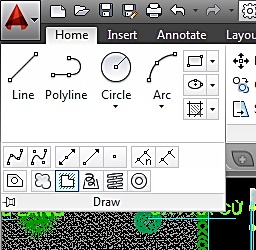
Hình 1. Lệnh WipeOut trên tab Home, trong bảng điều khiển Draw mở rộng.
Sau khi phát lệnh, trên dòng Command xuất hiện các hướng dẫn sau:
Specify first point or [Frames/Polyline] <Polyline>: Nhấp chuột trái để xác định điểm đầu tiên của đường bao;- hoặc gõ F để điều chỉnh việc hiển thị hay không hiển thị đường bao; - hoặc gõ P để xác định đường bao bằng một Polyline khép kín đã có.
Specify next point: Xác định điểm tiếp theo;
Specify next point or [Undo]: Xác định điểm tiếp theo hoặc gõ U và enter để hoàn tác;
Specify next point or [Close/Undo]: Xác định điểm tiếp theo - hoặc [gõ C, enter để kết thúc việc xác định đường bao - hoặc gõ U, enter để hoàn tác].

Hình 2. Đối tượng có WipeOut che khuất tất cả các hình bên dưới và đối tượng không có WipeOut.
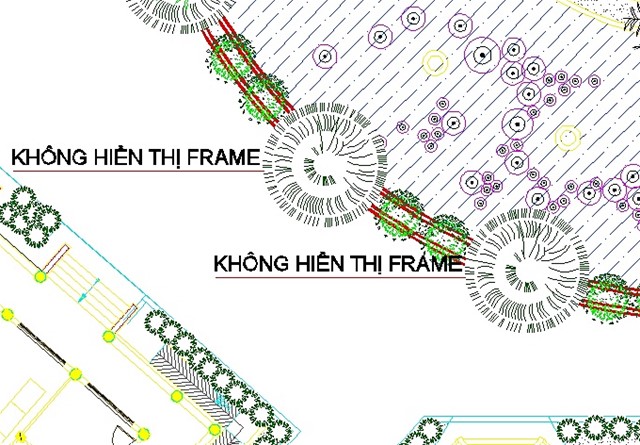
Hình 3. Hiển thị hay không hiển thị đường bao của đối tượng WipeOut:
Sau khi phát lệnh WI, gõ F, enter để chỉnh việc hiển thị đường bao:
Gõ ON, enter để hiển thị;
Gõ OFF, enter để không hiển thị;
Gõ D (Display but not plot), enter, để hiển thị nhưng đường bao sẽ không được in ra.
Đôi khi, các đối tượng bên dưới WipeOut vẫn hiển thị do chúng được thiết lập thuộc tính “Front” (nằm ở phía trước) trong lệnh “DrawOrder”. Để thực hiện lệnh DrawOrder, gõ DR, enter:
- Chọn đối tượng cần sắp xếp, enter;
- Gõ B (Back) để đối tượng nằm phía sau, bị che bởi đối tượng WipeOut;
- Gõ F (Front) để đối tượng nằm phía trước, không bị che bởi đối tượng WipeOut.
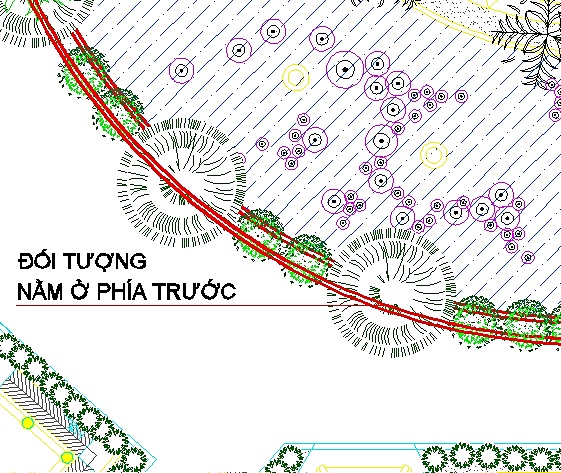
Hình 4. Đối tượng nằm phía trước, không bị che bởi đối tượng WipeOut, được thiết lập bằng lệnh DrawOrder.
Kết quả và kết luận:
Như vậy, với việc sử dụng lệnh WipeOut và hỗ trợ của lệnh DrawOrder, chúng ta có thể che nhanh một phần của nhiều đối tượng phức tạp này bằng một đối tượng phức tạp khác mà không phải cần phải tác động tới các đối tượng